世界最大のストリーミング サービスの 1 つである Spotify では、何百万もの楽曲を外出先で聴くことができるだけでなく、音楽をダウンロードしてオフラインで聴くこともできます。 Spotify の登録ユーザーであれば、Spotify が無料とプレミアムの 2 種類のサブスクリプションを提供していることをご存知でしょう。 Spotify Free と Premium の主な違いは、Premium ユーザーのみがエンターテイメントのために Spotify 音楽をオフライン デバイスにダウンロードできることです。
ただし、無料購読者の方は疑問に思うかもしれません。 プレミアムなしで Spotify から音楽をダウンロードする方法 。ここでは、すべての Spotify Free および Premium ユーザーが Spotify の音楽をダウンロードして、任意のデバイスでオフライン再生またはバックアップできるようにする回避策を紹介します。また、Spotify の音楽をコンピューター、iOS、Android に無料でダウンロードするのに役立つ他のツールも提供しています。
パート 1. 品質を損なうことなく (プレミアムなしで) Spotify の音楽をダウンロードする方法は?
では、Spotify から音楽を無料でダウンロードするにはどうすればよいでしょうか?とても簡単です。 Spotify の音楽を無料でダウンロードするには、次のサードパーティ ツールを利用できます。その前に、という名前の有料の Spotify 音楽ダウンローダーをお勧めします。 Spotify 音楽コンバーター , 無料の Spotify アカウントで Spotify 音楽をダウンロードできるようになります。
ツール: プレミアムなしで Spotify から音楽をダウンロード
Spotify 用のプロフェッショナルで実用的なツールとして、無料アカウントまたはプレミアムアカウントを使用して、ロスレス品質と超高速で Spotify のトラック、アルバム、プレイリストをコンピュータに直接ダウンロードできるように特別に開発されました。 Spotify の音楽を MP3 形式でダウンロードすると、Premium がなくてもオフラインで Spotify を聴くことができます。
Spotify Music Converterの主な機能は次のとおりです。見に行きましょう。
1.音質: 192kbps、256kbps、320kbps
2. オーディオをフォーマットする: MP3、AAC、FLAC、WAV、M4A、M4B
3.変換速度: 5倍または1倍
4. オーディオ設定: 出力フォーマット、チャンネル、サンプルレート、ビットレート。
5. ダウンロード可能なコンテンツ: タイトル、アーティスト、アルバム、プレイリスト、ポッドキャスト、オーディオブック。
Spotify 音楽コンバーターの主な機能
- Spotify の OGG Vorbis 曲から DRM を削除する
- Spotify のすべての音楽をプレミアムなしでもプレミアム付きでも無料でダウンロード
- Spotify を MP3、M4A、AAC、WAV、FLAC、M4B に変換
- Spotify 音楽の元の音質と ID3 タグを保持します。
- 最大 5 倍の速度を備えた適切に設計されたインターフェイス
チュートリアル: 無料アカウントで Spotify 音楽をダウンロードする
すでに Spotify Music Converter をコンピュータにダウンロードしてインストールしている場合は、以下の 3 つの手順に従って、プレミアム アカウントなしで無料の Spotify 音楽ダウンロードを開始してください。そうでない場合は、上の「ダウンロード」ボタンをクリックして、Spotify Music Converter で Spotify の曲のダウンロードを開始してください。
ステップ 1. Spotify プレイリストを Spotify 音楽コンバーターにドラッグします
まず、PC または Mac で Spotify ミュージック ダウンローダーを起動します。起動すると、Spotify デスクトップ アプリが自動的に読み込まれます。その後、Spotify アカウントにログインし、Spotify ストアから任意のトラックまたはプレイリストを Spotify Music Converter のダウンロード インターフェイスにドラッグするだけです。トラックのリンクを検索ボックスに貼り付けて曲を追加することもできます。

ステップ 2. 出力設定を選択する
右上のメニュー > [環境設定] をクリックして、出力形式、出力品質、ビット レートなどの出力ファイルの基本パラメータを設定します。 Spotify Music Converter は、MP3、AAC、FLAC、M4A、M4B、WAV などの出力形式をサポートするようになりました。

アドバイス : Spotify 音楽トラックをアーティスト/アルバムとして自動的に保存する必要がある場合は、「出力トラックをアーカイブする基準」オプションをチェックしてください。そうしないと、デフォルトですべての Spotify の曲が変換されて 1 つの大きなフォルダーに保存されます。
ステップ 3. Spotify から無料で曲のダウンロードを開始します
「変換」ボタンをクリックすると、プログラムはプレミアムなしで Spotify の曲のダウンロードを開始し、必要に応じて希望の形式に変換します。変換が完了すると、制限なくどこでも曲を共有または保存できます。

パート 2. 6 つのツールを使用して Spotify から無料で音楽をダウンロードする方法
Spotify 音楽コンバーター は、Spotify 音楽を無料でダウンロードするために使用できる最高の Spotify 音楽ダウンローダーです。ただし、無料ツールを使用して Spotify から無料の音楽を取得したい場合は、Spotify Music Converter は選択肢にはなりません。心配しないでください。Spotify から音楽を無料でダウンロードできる代替手段はたくさんあります。良いニュースは、このパートで紹介するツールは完全に無料であるということです。
オプション 1: AllToMP3 を使用して Spotify プレイリストを無料でダウンロードする
AllToMP3 は、Spotify、SoundCloud、または YouTube から無料で曲をダウンロードしたいすべてのユーザー向けに設計された、オープンできちんとしたストリーミング音楽ダウンローダーです。 Windows、Mac、Linux という 3 つの主要なプラットフォームで利用できます。すべての Spotify ユーザーは、URL を使用して、ほとんどのオペレーティング システムで Spotify から自分のコンピュータに音楽をダウンロードできます。

AllToMP3 を使用して Spotify から音楽をバックアップする手順
ステップ1。 アプリケーションをコンピュータにインストールして起動します。
2番目のステップ。 Spotify を開き、Spotify の曲またはプレイリストの URL をコピーします。次に、それを AllToMP3 の検索バーに貼り付けます。
ステップ3。 キーボードの Enter を押すと、プレミアム アカウントがなくても Spotify から音楽を入手できます。
オプション 2: Audacity を使用して Spotify 音楽を無料で録音する
最高の無料 Spotify レコーダーを探しているなら、Audacity が最適な選択肢かもしれません。このフリーウェアの最も優れている点は、Spotify からのストリーミング音楽だけでなく、マイクからの他のサウンドも録音できることです。全体的に見て、Audacity は無料の Spotify 録音ソフトウェアの中で最も堅牢なパッケージの 1 つを提供しますが、録音された音楽の品質はいくらか低下します。

Audacity を使用して Spotify から音楽をダウンロードする手順
ステップ1。 Audacity アプリケーションをコンピュータにインストールし、コンピュータ上で起動します。
2番目のステップ。 録音する前に、「ソフトウェア再生」機能をオフにする必要があります。必要に応じて、「トランスポート」 > 「トランスポート オプション」 > 「ソフトウェア プレイスルー (オン/オフ)」を選択して、この機能を有効または無効にすることができます。
ステップ3。 Spotify アプリケーションを起動して、選択した曲を聴き、トランスポート ツールバーの [録音] ボタンをクリックして、コンピューターへのオーディオの録音を開始します。
ステップ4。 変更を加える前に「ファイル > プロジェクトを保存」を使用すると、保存されたオーディオ ファイルを編集できるようになります。編集後、録音されたすべての Spotify オーディオを保存できます。
オプション 3: Chrome 拡張機能を使用して Spotify 音楽を無料でダウンロードする
DZR Music Downloader は、Spotify、Deezer、SoundCloud などのいくつかのストリーミング サービスから音楽をダウンロードできる無料の Chrome 拡張機能です。 DZR Music Downloader を利用すると、Spotify Web プレーヤーから目的のプレイリストや曲を MP3 形式でダウンロードできます。ただし、Spotify から音楽を抽出すると音質が低下します。

DZR Music Downloaderを使用してSpotifyから音楽を抽出する手順
ステップ1。 まず、Chrome ウェブストアから DZR Music Downloader アドオンをインストールします。
2番目のステップ。 次に、Spotify Web プレーヤーに移動し、ダウンロードしたい曲を見つけます。
ステップ3。 最後に、DZR Music Downloader で各曲の横にある [ダウンロード] ボタンをクリックします。
オプション 4: Spotify で音楽を無料でダウンロードする
SpotiFlyer は、Spotify、YouTube、Gaana をサポートする無料のクロスプラットフォーム音楽ダウンローダーです。これは、すべてのユーザーがライセンスや API 検証キーなしで、Spotify やその他のサイトからトラック、アルバム、プレイリストを無料でダウンロードできるようにすることを目的としています。 SpotiFlyer は、Android で Spotify から音楽を無料でダウンロードできる Android アプリケーションです。さらに、Windows、Mac、Linux コンピュータとも互換性があります。

SpotiFlyer を使用して Spotify から音楽を抽出する手順
ステップ1。 まず、Android デバイスに SpotiFlyer をダウンロードしてインストールします。 Spotify アカウントにログインする必要はありません。
2番目のステップ。 次に、Spotify から必要な各タイトル、アルバム、またはプレイリストのリンクをコピーします。
ステップ3。 リンクを検索ボックスに貼り付け、「ダウンロード」をタップして、Spotify の無料音楽ダウンロードを開始します。
オプション 5: Telegram で Spotify 音楽を無料でダウンロード (iOS および Android)
Telegram は、Android、iOS、Windows Phone などで利用できる、クラウドベースのインスタント メッセージングおよび VoIP サービスです。 Telegram には Spotify データベースを検索し、お気に入りのトラックやプレイリストを Spotify にダウンロードできるボットがあります。 Telegram Spotify ダウンローダーを使用すると、オフラインで聴くためにプレミアム プランに加入する必要はありません。
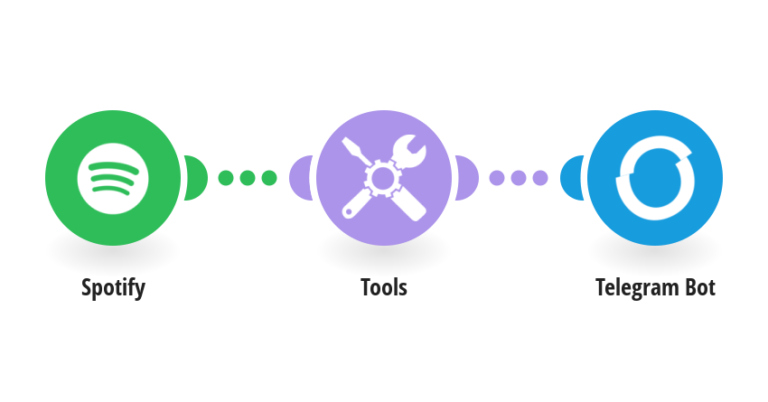
Telegram を使用して iOS および Android で Spotify 音楽トラックを取得する手順
ステップ1。 iOS にアプリをインストールし、Spotify 音楽トラックまたはプレイリストへのリンクをコピーします。
2番目のステップ。 Telegram を起動し、Telegram 内で「Spotify 音楽ダウンローダー」を見つけます。次に、検索結果で Telegram Spotify ボットをタップし、「開始」オプションを選択します。
ステップ3。 次に、Spotify の曲またはプレイリストの URL をチャットバーに貼り付け、「送信」ボタンをタップします。最後に、ダウンロードアイコンが表示されるので、それをタップすると、Spotify プレイリストの携帯電話へのダウンロードが開始されます。
オプション 6: Fildo を使用して Spotify 音楽を無料でダウンロードする (Android)
Fildo アプリケーションは、Android で無料で提供されるオーディオ ストリーミング アプリケーションです。このアプリにはさまざまなカテゴリから選択でき、音楽の再生やダウンロードも簡単です。世界中から音楽をダウンロードまたはストリーミングできます。これは、すべての Spotify ユーザーがこれを使用して自分の個人プレイリストを作成し、お気に入りの Spotify 音楽を驚くほど簡単にダウンロードできることを意味します。
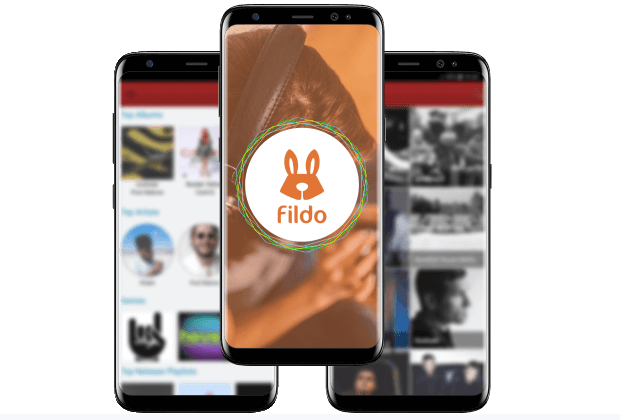
Fildo を使用して Android に Spotify 音楽を無料ダウンロードする手順
ステップ1。 Android にアプリをインストールして起動します。
2番目のステップ。 下までスクロールして「その他」ボタンをタップし、「Spotify をインポート」をタップします。
ステップ3。 Spotify アカウントにログインすると、Spotify プレイリストが Fildo にインポートされます。
ステップ4。 プレイリストが正常にインポートされたら、Spotify 音楽のダウンロードを開始できます。
結論
上記のプログラムとは別に、プレミアムアカウントなしで Spotify から音楽を取得したり、Spotify 音楽を MP3 形式ファイルに変換したりできる、インターネット上にはまだ多くの Spotify 音楽ダウンロード ツールがあります。ただし、Spotify 音楽ファイルを無料で入手できますが、変換速度の遅さ、出力音質の低下、音楽情報の欠如などの問題に直面する可能性があります。
ロスレスの Spotify オーディオ品質、多くのオーディオ形式、より高速な変換速度を実現したい場合は、 Spotify 音楽コンバーター が最良の選択です。これは、DRM フリーの Spotify 音楽をダウンロードできるだけでなく、無料アカウントで Spotify 音楽をダウンロードできる、費用対効果の高いソリューションです。以下の試用版をダウンロードし、Spotify Music Converter を利用して Spotify からオーディオを抽出するための 3 つのステップを完了するだけです。

